【簡単・実用】iPhoneがWiFiに繋がらない原因と対処法4つ
- ホーム
- サポート
- iPhoneロック解除
- 【簡単・実用】iPhoneがWiFiに繋がらない原因と対処法4つ
概要
iPhoneがWiFiに繋がらない場合はどうしますか? なぜiPhoneはWiFiに接続できないのでしょうか? この記事は主に、iPhoneがWiFiに繋がらない時の4つのシンプルで実用的なソリューションを紹介します。
- ルーターにハードウェア障害があり、WiFi繋がるときに問題が発生。
- IDとパスワードが正しく入力されていない。設定に正しいWiFi名とWiFiパスワードを入力すると、問題が解決する場合があります。
- iPhoneの設定の問題、またはシステムの問題、ハードウェア障害のため、iPhoneがWiFiに接続できません。
- iOSのアップデートによりシステムに問題が発生したか、iOSシステムに他の理由により問題が発生し、WiFiに接続できません。

上の方法で解決できず、WiFiに接続できない場合は、次の方法を試すことができます。
1.iPhoneのホームページに移動し、以下に示すように「設定」-「一般」-「リセット」-「ネットワーク設定をリセット」を選択します。
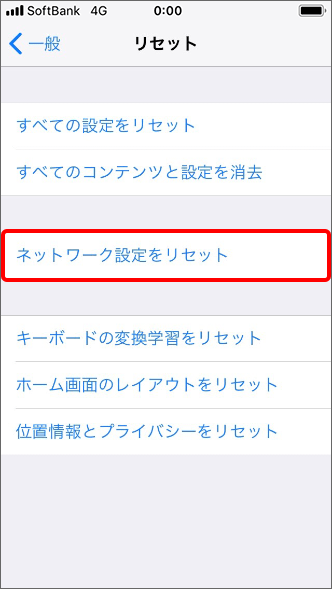
2.リセットが完了したら、iPhoneを再起動します。
3.再起動後、「設定」-「Wi-Fi」をオンにします。
4.WiFiに再接続して、正常に接続できるかどうかを確認します。
② iPhone / iPadデバイスをコンピューターにデータケーブルで接続し、ソフトウェアのメインインターフェースで「修復」機能を選択します。

③「修復」ボタンをクリックしてIPSWファームウェアを自動的にダウンロードするか、IPSWファームウェアを手動でダウンロードしてインポートすることを選択します。

④ iOSファームウェアのインストールが完了したら、コンピューターからiPhone / iPadを取り外します。

関連記事 :
iPod / iPod Touchのロックを解除する方法4つ
2022-06-15
Yuki : iPod / iPod Touchを使用する場合、デバイス内のデータを保護するためにパスワードを設定するのが一般的です。 しかし...
2022-06-15
Ayu : 2019年9月11日に開催された秋の製品発表会で、AppleはiOS 13システムの公式バージョンを発表しましたが、この新しいシ...
簡単にiPod/iPod touchがリカバリモードに入る方法
2022-06-15
Satoshi : iPodおよびiPod touchはさまざまなシステムの問題に遭遇し、デバイスを正常に使用できなくなります。この時、iPodおよ...
2022-06-15
Imori : iPhoneを使用すると、iTunesを使用してiPhoneとコンピューターを同期する必要があります。 ただし、この同期中に異な...
何かご不明な点がございますか?







